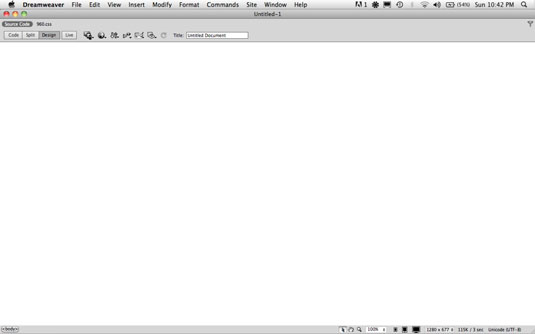Το παράθυρο διαλόγου Dreamweaver New Document έχει τέσσερις κύριες περιοχές: επιλογές στα αριστερά που καθορίζουν τον τύπο του αρχείου (HTML, CSS ή οποιοδήποτε από ένα μεγάλο σύνολο πιθανών άλλων τύπων αρχείων), είτε χρησιμοποιείτε δείγμα ή πρότυπο για τη δημιουργία τη σελίδα σας και άλλες επιλογές.

Η στήλη Τύπος σελίδας είναι όπου επιλέγετε έναν τύπο αρχείου (HTML εάν δημιουργείτε μια νέα ιστοσελίδα HTML). Η στήλη Διάταξη είναι όπου επιλέγετε από διαθέσιμα δείγματα ή αρχικές σελίδες (ή δεν επιλέγετε καμία για να ξεκινάει με κενή σελίδα).
Η περιοχή προεπισκόπησης στην επάνω δεξιά γωνία του παραθύρου διαλόγου κάνει προεπισκόπηση της εμφάνισης της σελίδας σας εάν χρησιμοποιείτε διάταξη. Στην κάτω δεξιά γωνία του πλαισίου διαλόγου Νέο έγγραφο, μπορείτε να αλλάξετε τον τύπο εγγράφου (επικολλήστε την προεπιλογή, HTML5) και μπορείτε να χρησιμοποιήσετε το εικονίδιο συνδέσμου (μοιάζει με σύνδεσμο αλυσίδας) για να επισυνάψετε ένα φύλλο στυλ CSS.
Για να ξεκινήσετε τη δημιουργία μιας σελίδας, κάνετε κλικ στο κατάλληλο στοιχείο από τις επιλογές στην αριστερή πλευρά της οθόνης:
-
Κενή σελίδα: Επιλέξτε αυτό για να δημιουργήσετε μια βασική, κενή σελίδα HTML. Επιλέξτε HTML ως Τύπο σελίδας, ως Διάταξη και, στη συνέχεια, HTML5 ως δηλωμένο τύπο εγγράφου (από το αναδυόμενο παράθυρο DocType στη δεξιά στήλη). Κάντε κλικ στο κουμπί Δημιουργία και θα δείτε τι εμφανίζεται εδώ.
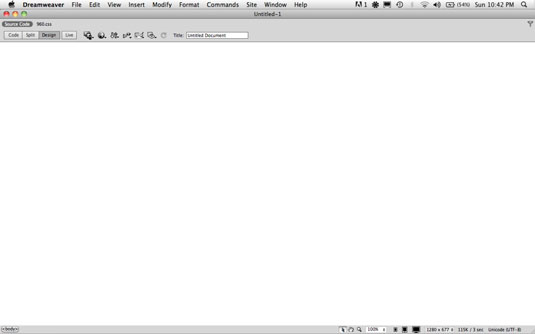
Σημείωση: Επιλέξτε HTML5 ως τύπο εγγράφου επειδή παλαιότερες, καταργημένες εκδόσεις του HTML επιβάλλουν ξεπερασμένους κανόνες που προκαλούν ενοχλητικά και περιττά σφάλματα του προγράμματος περιήγησης. Η χρήση HTML5 αποφεύγει όλα αυτά και εμποδίζει τα προγράμματα περιήγησης να ερμηνεύουν έξυπνα το περιεχόμενο της σελίδας, συμπεριλαμβανομένης της διόρθωσης αναγνωρίσιμων σφαλμάτων (όπως μια χαμένη ετικέτα κλεισίματος σε μια παράγραφο, για παράδειγμα).
-
Κενό πρότυπο: Αυτή η κατηγορία παρέχει ένα σύνολο δειγμάτων προτύπων Dreamweaver.
-
Fluid Grid Layout: Οι χρήστες του Dreamweaver CS6 έχουν μια πρόσθετη καρτέλα κατηγορίας για τη δημιουργία αυτού που το Dreamweaver ονομάζει Fluid Grid Layouts ή Multiscreen Projects. Αυτές είναι σελίδες με περισσότερα από ένα συσχετισμένα φύλλα στυλ CSS: δηλαδή, σελίδες που εμφανίζονται διαφορετικά ανάλογα με το μέγεθος του μέσου (οθόνης) στο οποίο προβάλλονται.
-
Σελίδα από Πρότυπο: Δημιουργήστε νέες σελίδες από υπάρχοντα πρότυπα Dreamweaver.
Τα πρότυπα Dreamweaver δεν είναι γενικά δείγματα σελίδων δημιουργίας διάταξης. Για αυτό, το Dreamweaver παρέχει δείγματα ή αρχικές σελίδες. Το Dreamweaver Templates είναι ένα ιδιόκτητο εργαλείο που διέπει τα στοιχεία σελίδας του Dreamweaver σε ολόκληρο τον ιστότοπο και δεν μπορεί να χρησιμοποιηθεί εάν θέλετε να ενσωματώσετε άλλα εργαλεία σχεδίασης ιστού.
Μην χρησιμοποιείτε τα Πρότυπα Dreamweaver επειδή είναι μη τυποποιημένα, εύκολα αλλοιωμένα και δεν είναι πραγματικά κατάλληλα για ενημέρωση σε ολόκληρο τον ιστότοπο σε μεγάλους ιστότοπους. Η διαχείριση της λειτουργικότητας που παρέχεται από τα Πρότυπα Dreamweaver γίνεται καλύτερα με εξωτερικά φύλλα στυλ CSS και άλλα μη ιδιόκτητα εργαλεία.
-
Σελίδα από δείγμα: Οι σελίδες δειγμάτων είναι διαφορετικές από τα πρότυπα Dreamweaver και είναι πιο χρήσιμες. Έρχονται συσκευασμένα με στυλ CSS που παρέχουν μορφοποίηση και σύμβολο κράτησης θέσης και εικόνες που μπορείτε να αντικαταστήσετε με το δικό σας περιεχόμενο.
Μπορείτε να κάνετε προεπισκόπηση δειγμάτων στην περιοχή προεπισκόπησης του πλαισίου διαλόγου Νέο έγγραφο για να πάρετε μια ιδέα για το εάν θέλετε ή όχι να χρησιμοποιήσετε ένα από τα διαθέσιμα δείγματα για να ξεκινήσετε τη δημιουργία της δικής σας σελίδας.
-
Άλλα: Η κατηγορία Άλλο έχει επιλογές για τη δημιουργία πολύπλοκων, προηγμένων ή σκοτεινών τύπων αρχείων, με έμφαση στο σκοτεινό. Μεταξύ των επιλογών που χρησιμοποιούνται περισσότερο, μπορείτε να δημιουργήσετε ένα αρχείο Flash ActionScript (το ActionScript είναι η γλώσσα προγραμματισμού που χρησιμοποιείται από το Adobe Flash) ή μια σελίδα κωδικοποιημένη στη γλώσσα προγραμματισμού της Visual Basic της Microsoft.
Εάν επιλέξετε ένα αρχείο HTML ως Τύπο σελίδας από τη δεύτερη στήλη στο παράθυρο διαλόγου Νέο έγγραφο, η στήλη Διάταξη εμφανίζει μια ποικιλία σχεδίων σελίδων που βασίζονται σε CSS. Η τέταρτη στήλη στο παράθυρο διαλόγου Νέο έγγραφο εμφανίζει μικρογραφίες της διάταξης που δημιουργείται από τη σελίδα για όποια διάταξη επιλέξετε.
Το παράθυρο διαλόγου Νέο έγγραφο όχι μόνο κάνει προεπισκόπηση της εμφάνισης μιας επιλεγμένης διάταξης, αλλά παρέχει επίσης τρεις επιλογές στο αναδυόμενο παράθυρο Layout CSS: Προσθήκη στο κεφάλι, Δημιουργία νέου αρχείου ή Σύνδεση σε υπάρχον αρχείο.
-
Η πρώτη επιλογή (Προσθήκη στο κεφάλι) ενσωματώνει το CSS στο αρχείο HTML, κάτι που σας εμποδίζει να μοιραστείτε το φύλλο στυλ σας με άλλες σελίδες HTML στον ιστότοπό σας.
-
Η επιλογή Δημιουργία νέου αρχείου, από την άλλη πλευρά, δημιουργεί ένα εξωτερικό φύλλο στυλ με το οποίο μπορεί να συνδεθεί από πολλές σελίδες στον ιστότοπό σας.
-
Η επιλογή Σύνδεση σε υπάρχον αρχείο σάς επιτρέπει να αντικαταστήσετε το δικό σας, ήδη δημιουργημένο αρχείο CSS με αυτό που σχετίζεται με το δείγμα — κάτι που είναι κάπως περίεργη επιλογή, καθώς αναιρεί λίγο πολύ το δείγμα πακέτου HTML και CSS.